搜狗设为默认输入法 win10默认输入法设置为搜狗输入法的方法
更新时间:2023-11-25 09:09:05作者:xiaoliu
搜狗设为默认输入法,如何将搜狗输入法设置为Windows 10的默认输入法?对于许多用户来说,输入法是日常工作和学习中不可或缺的一部分,而在Windows 10系统中,默认输入法可能是微软自带的拼音输入法,但有时我们可能更喜欢使用搜狗输入法。如何将搜狗输入法设置为默认输入法呢?下面将介绍一种简单的方法,让您轻松实现这个操作。
操作方法:
1.要设置默认输入法为搜狗输入法,点开【win10图标】。如图。
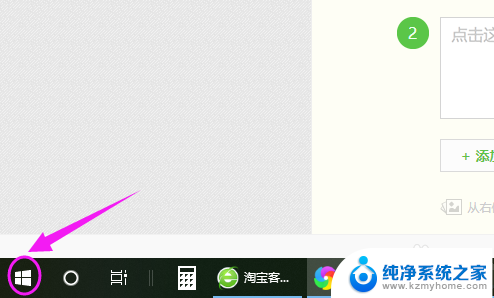
2.接着左侧小弹窗里按【设置】,如图。
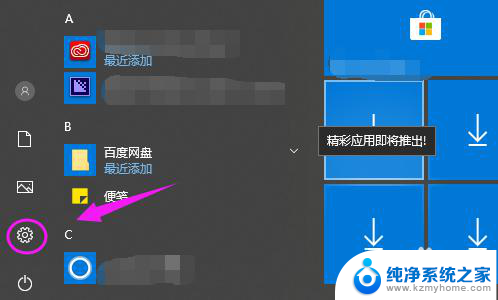
3.我们接着点下【时间和语言】,如图。
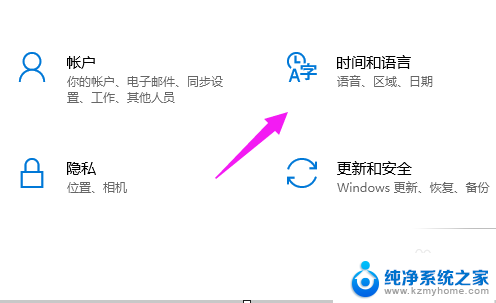
4.【时间和语言】主页,我们点【区域和语言】。如图。
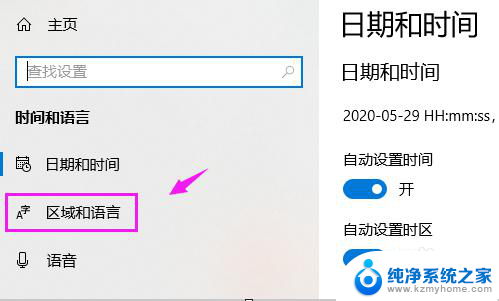
5.接着界面右侧点【高级键盘设置】,如图。
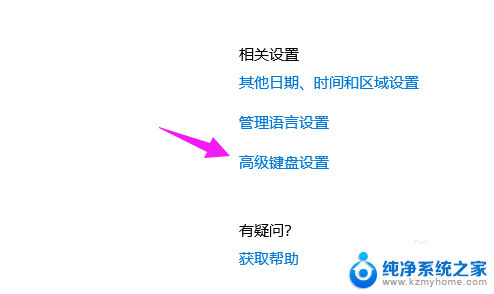
6.我们点【替代默认输入法】,如图。
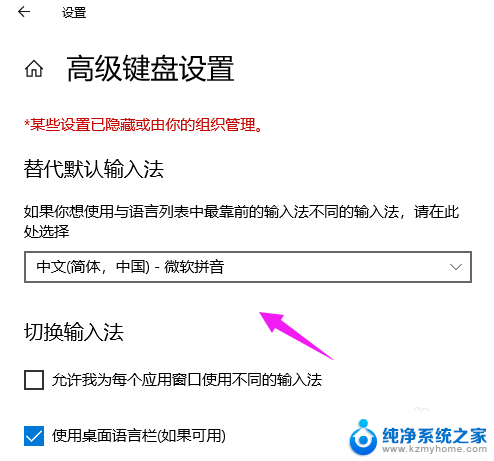
7.我们就可以切换为【搜狗输入法】,如图。
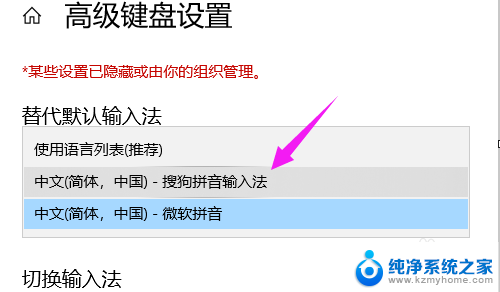
以上就是设为默认输入法的全部内容,如果遇到这种情况,你可以根据以上操作解决问题,操作简单快速,一步到位。
搜狗设为默认输入法 win10默认输入法设置为搜狗输入法的方法相关教程
- 怎么将搜狗输入法设为默认 win10设置默认输入法为搜狗输入法的方法
- 搜狗输入法怎么设置为默认输入法? win10默认输入法怎么改成搜狗输入法
- 怎么让电脑默认搜狗输入法 Win10如何将默认输入法设置为搜狗输入法
- windows10怎么设置搜狗输入法 win10设置默认输入法为搜狗输入法的方法
- 怎么把输入法改成搜狗输入法 Win10设置默认输入法为搜狗输入法的步骤
- 怎么将输入法设置为默认 win10怎么设置中文输入法为默认
- 怎么设置输入法默认输入法 win10默认输入法设置步骤详解
- 系统默认输入法怎么设置 win10怎么设置默认输入法为中文
- 如何更改电脑默认输入法 win10默认输入法设置方法
- w10默认输入法 如何在Windows 10中更改默认输入法为中文
- 台式电脑网卡在哪里查看 win10如何查看笔记本电脑的网卡型号
- 电脑硬盘怎样合并分区 如何在Windows10下合并硬盘分区
- 怎样删除头像里的图片 win10怎么删除桌面用户头像
- 笔记本的麦克风怎么没有声音 win10笔记本麦克风说话没声音怎么处理
- win10无线功能被关闭 win10如何关闭无线网功能
- 电脑底下的任务栏怎么隐藏 WIN10怎么隐藏底部任务栏设置方法
win10系统教程推荐
- 1 怎样删除头像里的图片 win10怎么删除桌面用户头像
- 2 win10无线功能被关闭 win10如何关闭无线网功能
- 3 电脑底下的任务栏怎么隐藏 WIN10怎么隐藏底部任务栏设置方法
- 4 系统自带的铃声能换吗 win10电脑闹钟铃声更换方法
- 5 win10如何查看ie浏览器版本 ie浏览器版本查询方法
- 6 qq在桌面被隐藏了怎么找出来 win10中qq图标被隐藏了怎么办
- 7 win10激活日期 怎么确认win10系统的激活时间
- 8 硬盘损坏导致卡在windows Win10电脑卡死动不了解决方法
- 9 windows字体更换 win10如何更改系统字体
- 10 windows10任务栏平铺 Win10任务栏窗口平铺设置方法